修图匠“禁烟海报,制作一款以烟草味主题的公益禁烟海报(组图)”Photoshop图文教程内容:
教程通过PS合成一款烟草主题的公益海报,烟草这个题材,相信同学并不陌生,而且也相信设计起来也会有很多的灵感,因为关于禁烟可以做的海报主题太多太多了,不过公益海报有很多,效果却没有多少,有点说远了,我们要学的是教程,素材都很全,同学们可以通过素材或者自己找更切合的素材来进行制作,相信同学们可以制作的更好。
效果图:
 学习PS请到www.xiutujiang.com
学习PS请到www.xiutujiang.com
素材:








操纵步骤:
1.打开【PS】,新建画布【1080*660】,填充背景颜色为灰色,置入烟头素材,烟灰图层混合模式为【正片叠底】,添加蒙版http://www.xiutujiang.com/tags/38847/,使用画笔擦除多余部分,并添加【色阶】调整图层。
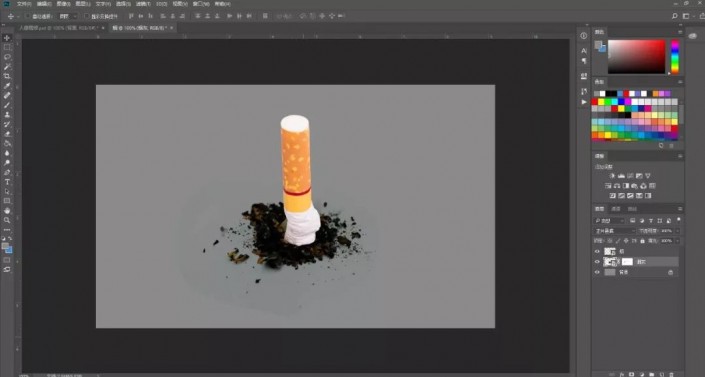

2.置入另外一个烟头素材,添加蒙版,保留顶部,使用画笔涂抹融合到另一个烟头。
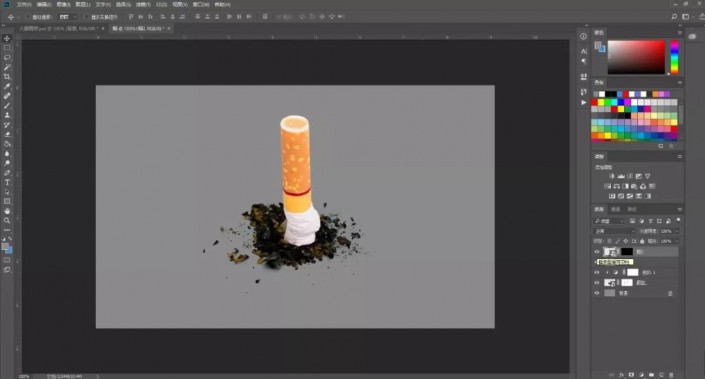
3.复制一层烟头素材,添加蒙版,保留底部,使用画笔工具擦除多余部分并添加【曲线】调整图层。
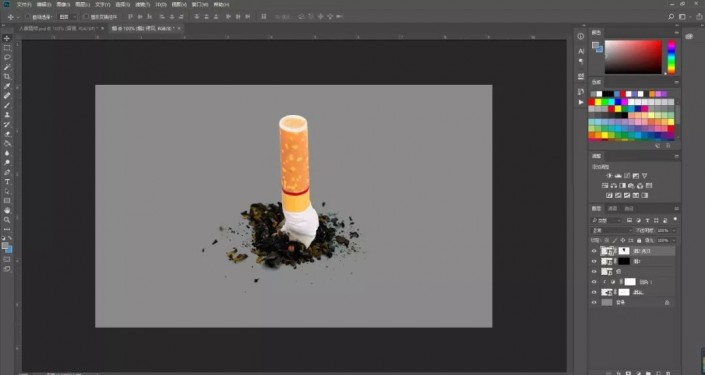
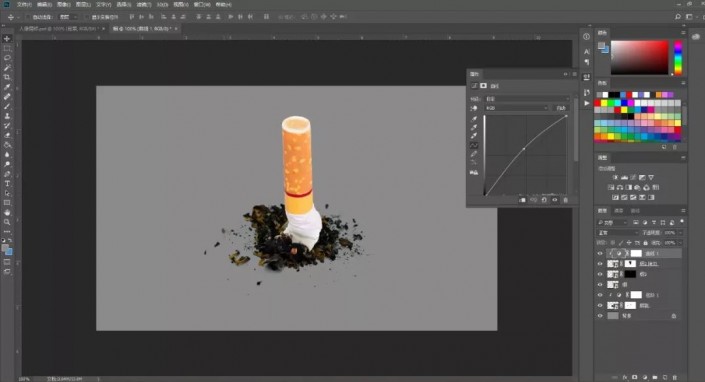
4.置入背景素材,添加【曲线】和【色阶】调整图层。
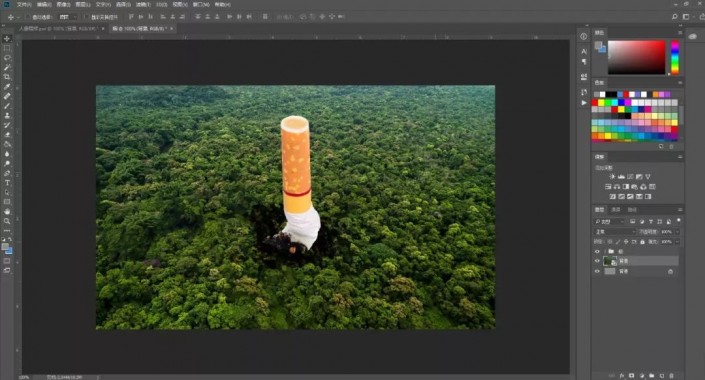
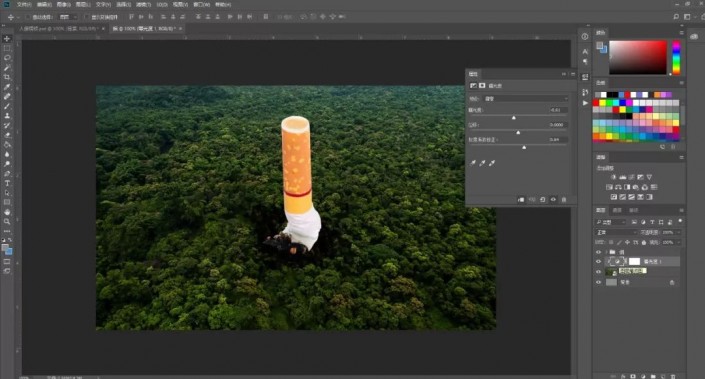
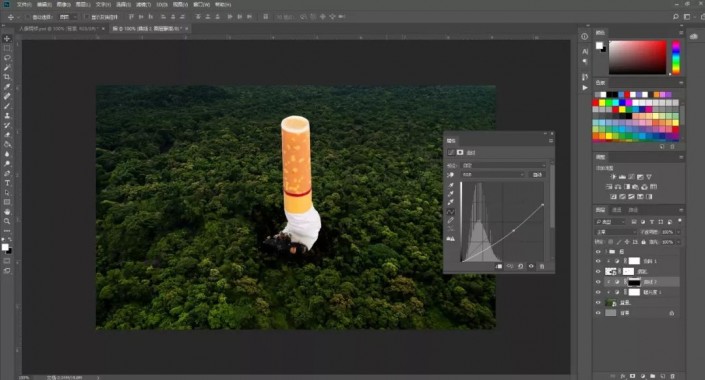
5.置入火焰素材,图层混合模式为【滤色】,添加蒙版,使用画笔工具涂抹多余部分。

6.给三个火焰素材图层分别添加【色阶】调整图层,具体效果如图所示。
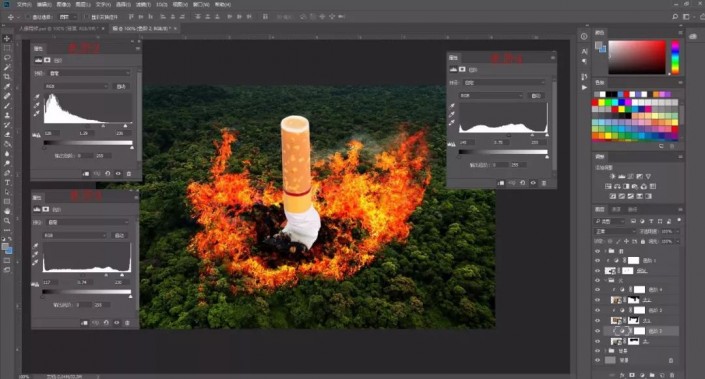
7.给火焰图层编组命名,添加【色相/饱和度】调整图层。
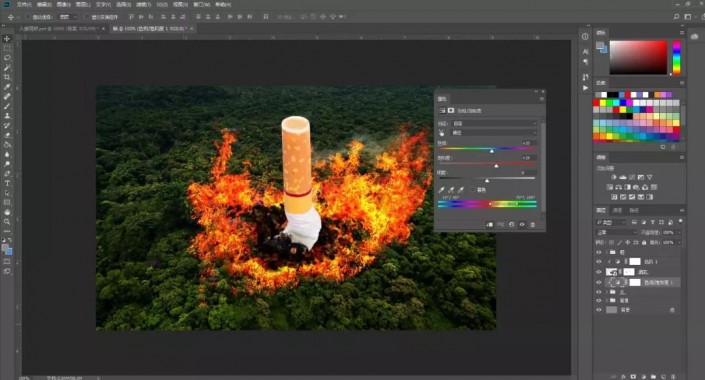
8.给烟图组添加【曲线】调整图层进行压暗处理。
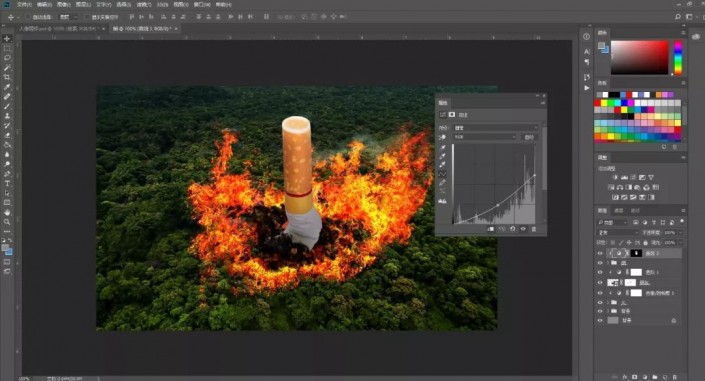
9.再添加【曲线】调整图层,反向蒙版,进行提亮涂抹亮部。

10.添加【曲线】调整图层,压暗顶部。

11.添加【色相/饱和度】调整图层,具体参数如图所示。
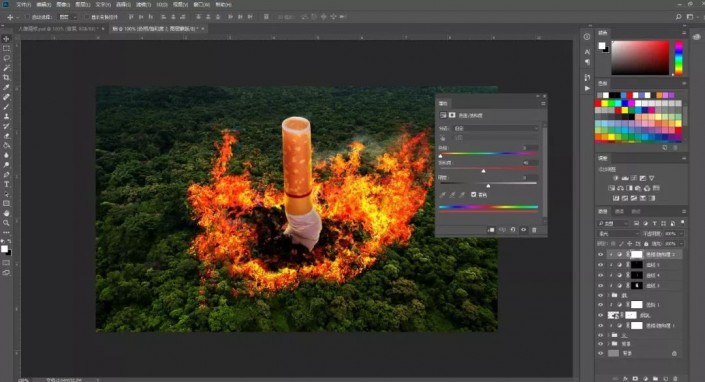
11.新建图层,创建剪贴蒙版http://www.xiutujiang.com/tags/38848/,图层混合模式为【叠加】,使用画笔进行涂抹上色,具体效果如图所示。

12.重复上步骤加深颜色,新建图层,创建剪贴蒙版,图层混合模式为【叠加】,使用画笔进行涂抹上色,具体效果如图所示。

13.新建图层,创建剪贴蒙版,图层混合模式为【滤色】,使用黄色画笔进行涂抹上色,具体效果如图所示。

14.置入烟雾素材,图层混合模式为【滤色】,添加【色阶】和【色相饱和度】调整图层。
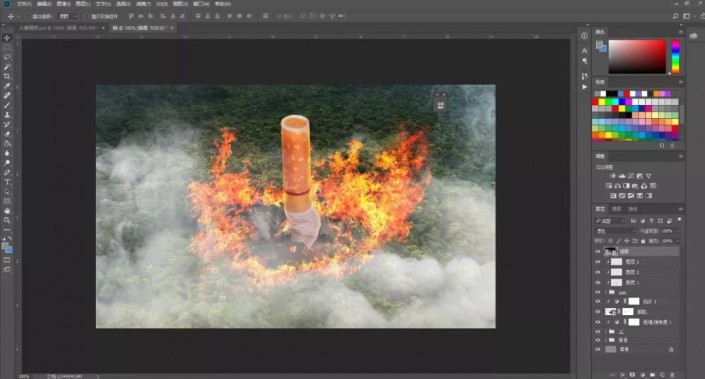

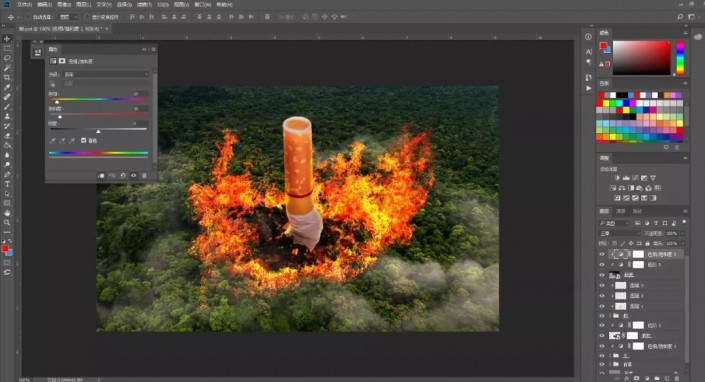
15.【Ctrl+Shift+Alt+E】盖印图层,添加【Camera raw】滤镜,具体参数如图所示。
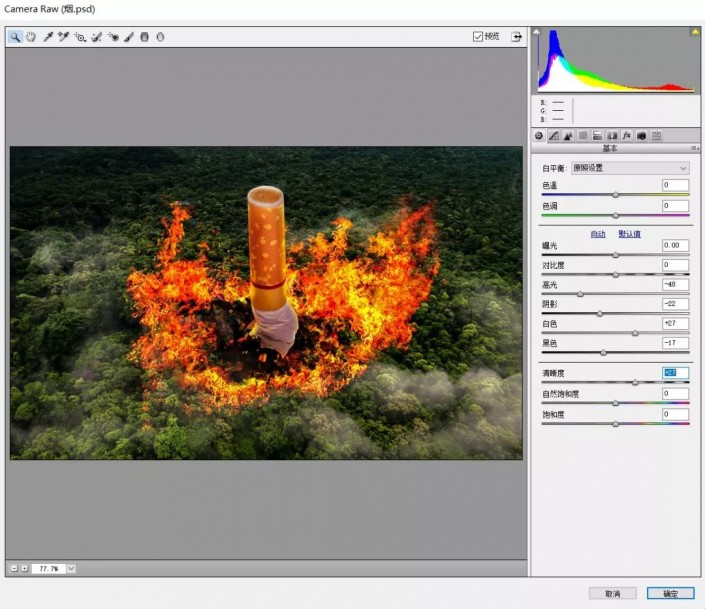
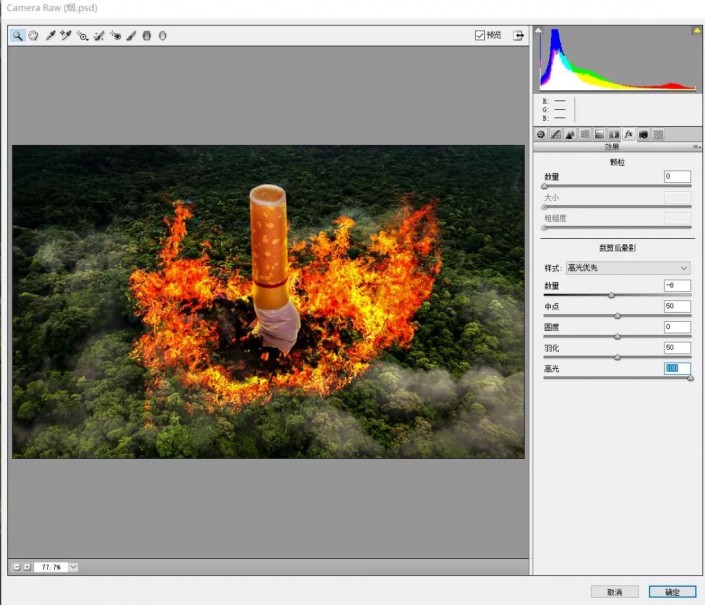
16.添加【曲线】调整图层。

 学习PS请到www.xiutujiang.com
学习PS请到www.xiutujiang.com
学习PS的乐趣所在就是亲自把想学的教程制作好,并且根据自己的一些设计把海报制作的更完美,同学们来通过教程练习一下吧。
教程通过PS合成一款烟草主题的公益海报,烟草这个题材,相信同学并不陌生,而且也相信设计起来也会有很多的灵感,因为关于禁烟可以做的海报主题太多太多了,不过公益海报有很多,效果却没有多少,有点说远了,我们要学的是教程,素材都很全,同学们可以通过素材或者自己找更切合的素材来进行制作,相信同学们可以制作的更好。
效果图:
 学习PS请到www.xiutujiang.com
学习PS请到www.xiutujiang.com
素材:








操纵步骤:
1.打开【PS】,新建画布【1080*660】,填充背景颜色为灰色,置入烟头素材,烟灰图层混合模式为【正片叠底】,添加蒙版http://www.xiutujiang.com/tags/38847/,使用画笔擦除多余部分,并添加【色阶】调整图层。
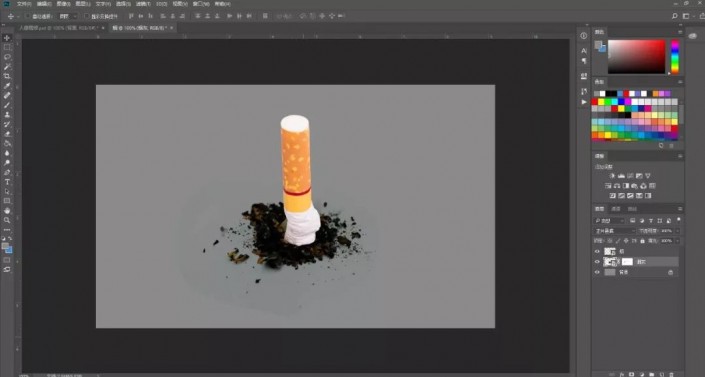

2.置入另外一个烟头素材,添加蒙版,保留顶部,使用画笔涂抹融合到另一个烟头。
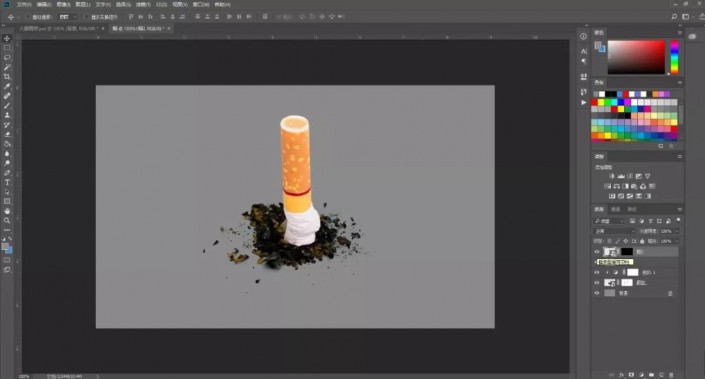
3.复制一层烟头素材,添加蒙版,保留底部,使用画笔工具擦除多余部分并添加【曲线】调整图层。
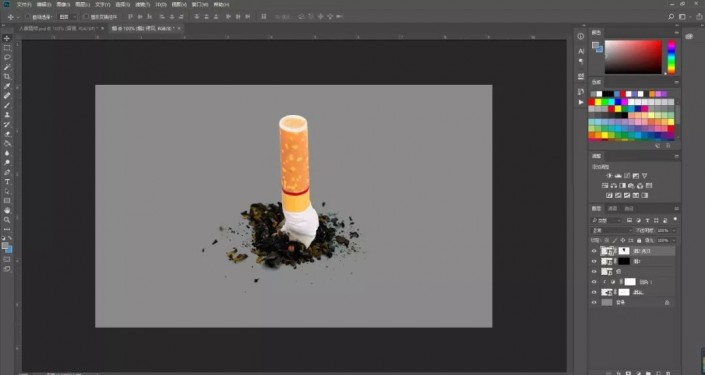
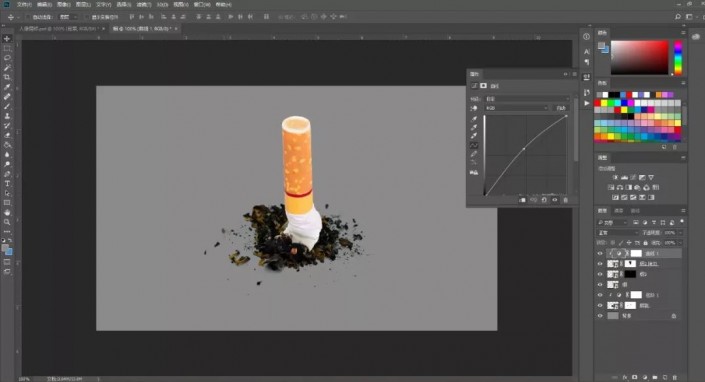
4.置入背景素材,添加【曲线】和【色阶】调整图层。
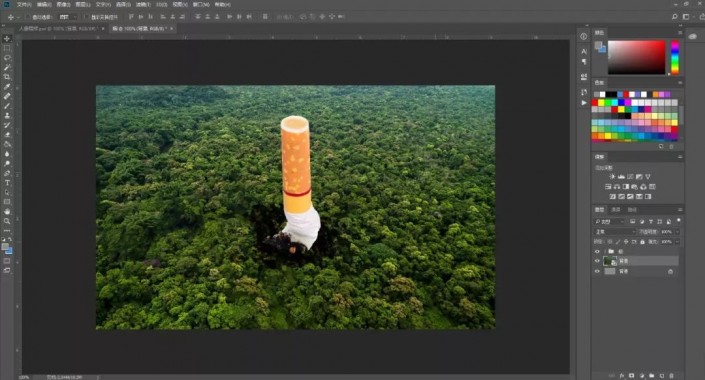
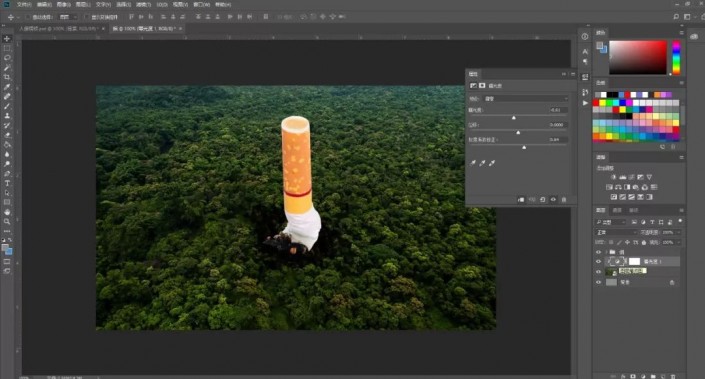
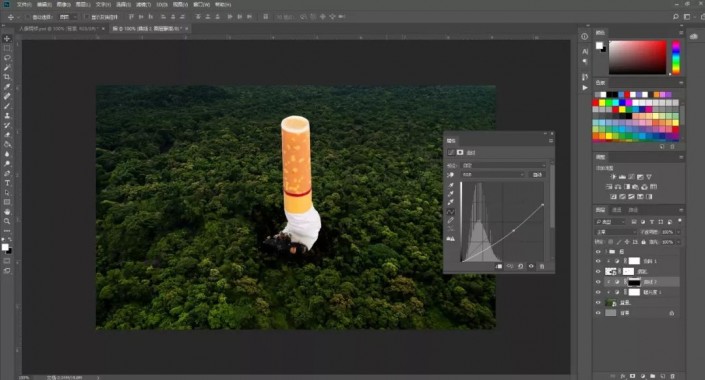
5.置入火焰素材,图层混合模式为【滤色】,添加蒙版,使用画笔工具涂抹多余部分。

6.给三个火焰素材图层分别添加【色阶】调整图层,具体效果如图所示。
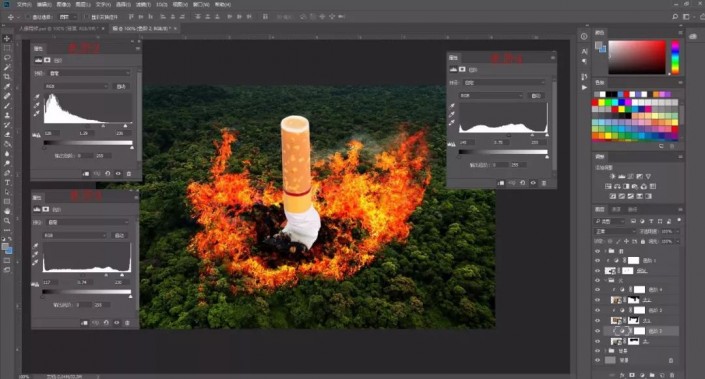
7.给火焰图层编组命名,添加【色相/饱和度】调整图层。
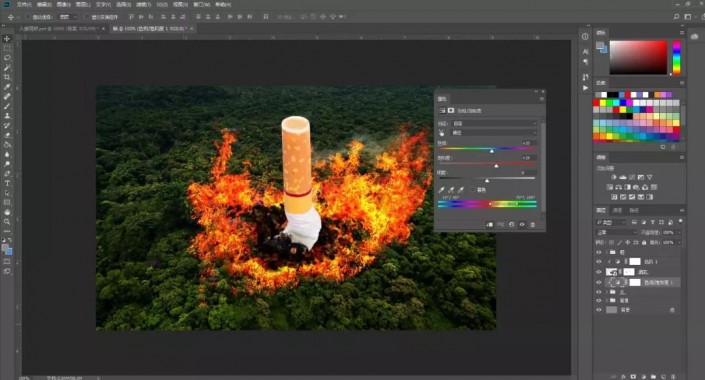
8.给烟图组添加【曲线】调整图层进行压暗处理。
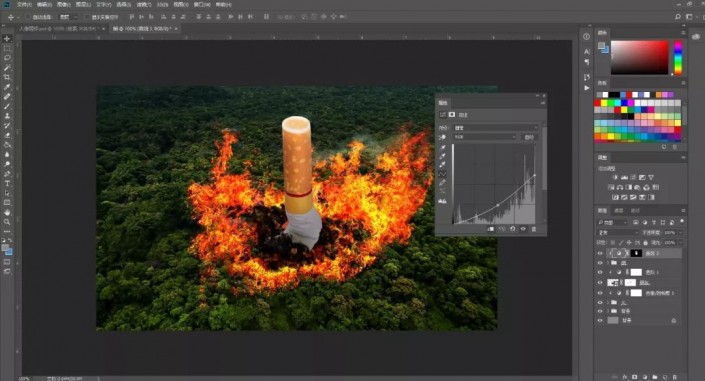
9.再添加【曲线】调整图层,反向蒙版,进行提亮涂抹亮部。

10.添加【曲线】调整图层,压暗顶部。

11.添加【色相/饱和度】调整图层,具体参数如图所示。
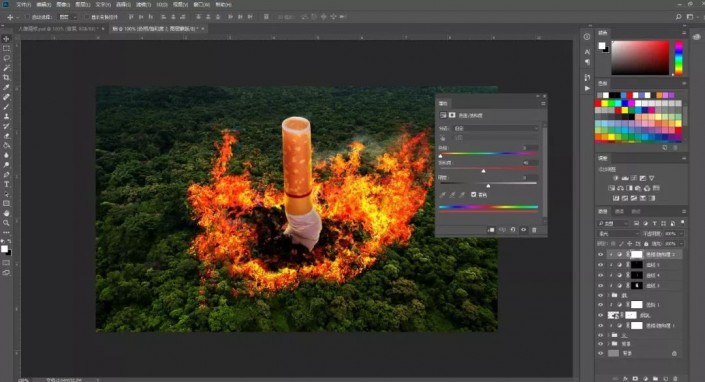
11.新建图层,创建剪贴蒙版http://www.xiutujiang.com/tags/38848/,图层混合模式为【叠加】,使用画笔进行涂抹上色,具体效果如图所示。

12.重复上步骤加深颜色,新建图层,创建剪贴蒙版,图层混合模式为【叠加】,使用画笔进行涂抹上色,具体效果如图所示。

13.新建图层,创建剪贴蒙版,图层混合模式为【滤色】,使用黄色画笔进行涂抹上色,具体效果如图所示。

14.置入烟雾素材,图层混合模式为【滤色】,添加【色阶】和【色相饱和度】调整图层。
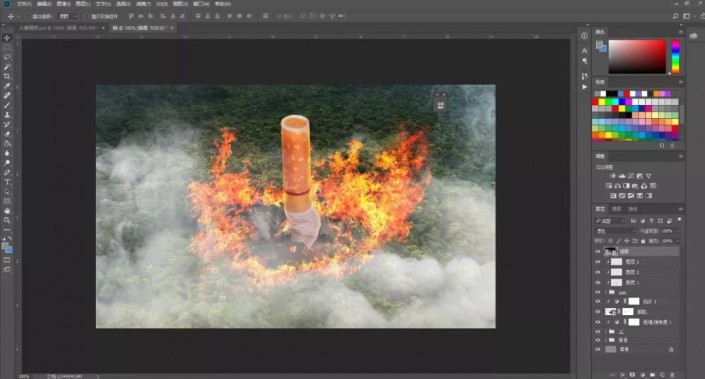

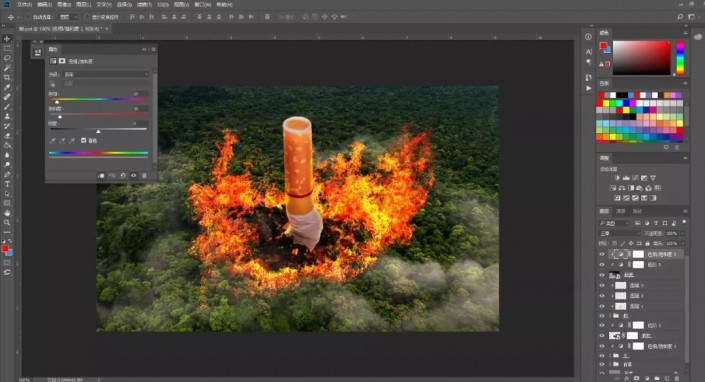
15.【Ctrl+Shift+Alt+E】盖印图层,添加【Camera raw】滤镜,具体参数如图所示。
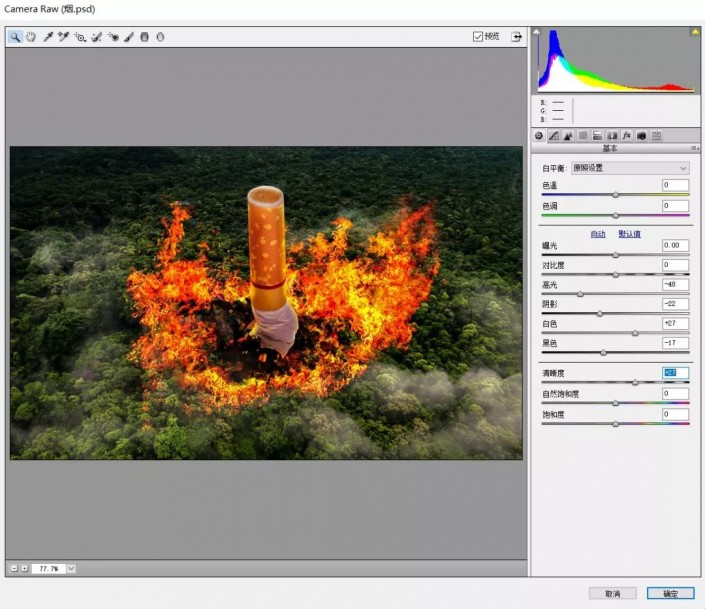
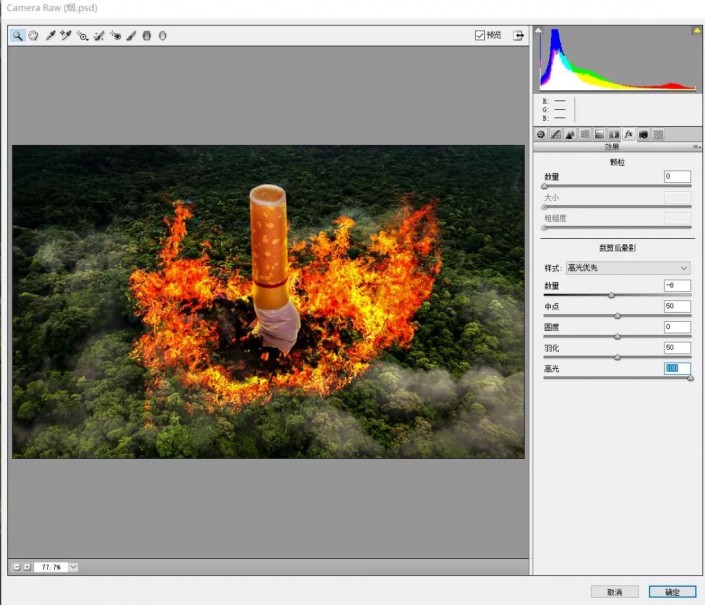
16.添加【曲线】调整图层。

 学习PS请到www.xiutujiang.com
学习PS请到www.xiutujiang.com
学习PS的乐趣所在就是亲自把想学的教程制作好,并且根据自己的一些设计把海报制作的更完美,同学们来通过教程练习一下吧。
